Just In
- 7 hrs ago

- 8 hrs ago

- 8 hrs ago

- 11 hrs ago

Don't Miss
- News
 போலி பத்திரம்.. ஆன்லைனிலேயே பத்திர மோசடியை கண்டுபிடிக்கலாமா? இதை கவனியுங்க.. தமிழக அரசு சபாஷ்
போலி பத்திரம்.. ஆன்லைனிலேயே பத்திர மோசடியை கண்டுபிடிக்கலாமா? இதை கவனியுங்க.. தமிழக அரசு சபாஷ் - Automobiles
 சீன நிறுவனம் கேட்ட முக்கிய சான்றை வழங்கிய இந்தியா! மத்த நாடுகள வளச்சு போட்டதபோல இந்தியாவையும் வளச்சுபோட போகுது
சீன நிறுவனம் கேட்ட முக்கிய சான்றை வழங்கிய இந்தியா! மத்த நாடுகள வளச்சு போட்டதபோல இந்தியாவையும் வளச்சுபோட போகுது - Lifestyle
 Today Rasi Palan 19 April 2024: இன்று இந்த ராசிக்காரர்கள் நிலுவையிலுள்ள பணிகளை முடிக்க முயற்சிப்பது நல்லது...
Today Rasi Palan 19 April 2024: இன்று இந்த ராசிக்காரர்கள் நிலுவையிலுள்ள பணிகளை முடிக்க முயற்சிப்பது நல்லது... - Sports
 IPL Classics - 87 ரன்களில் ஆல் அவுட்டான மும்பை.. பஞ்சாப் அணியில் பிரவீன்குமார் அபார பவுலிங்
IPL Classics - 87 ரன்களில் ஆல் அவுட்டான மும்பை.. பஞ்சாப் அணியில் பிரவீன்குமார் அபார பவுலிங் - Finance
 ரோஜா பூவும், பிரியாணியும் மணக்குதே.. செலவும் பிச்சுக்குதே..!!
ரோஜா பூவும், பிரியாணியும் மணக்குதே.. செலவும் பிச்சுக்குதே..!! - Movies
 Actress Sujitha: குக் வித் கோமாளி நிகழ்ச்சியில் பாண்டியன் ஸ்டோர்ஸ் நாயகி.. சூப்பர்ல!
Actress Sujitha: குக் வித் கோமாளி நிகழ்ச்சியில் பாண்டியன் ஸ்டோர்ஸ் நாயகி.. சூப்பர்ல! - Travel
 பாவனி ஆற்றின் நடுவே 700 ஆண்டுகளாக மூழ்கியிருக்கும் கோட்டை – இன்னும் 2 மாதங்களுக்கு பொதுமக்கள் செல்லலாம்!
பாவனி ஆற்றின் நடுவே 700 ஆண்டுகளாக மூழ்கியிருக்கும் கோட்டை – இன்னும் 2 மாதங்களுக்கு பொதுமக்கள் செல்லலாம்! - Education
 பிளஸ்-2 படித்திருந்தால் போதும்...மத்தியஅரசு வேலை தயார்..!!
பிளஸ்-2 படித்திருந்தால் போதும்...மத்தியஅரசு வேலை தயார்..!!
இது தெரியாம போச்சே.. இன்டர்நெட் இல்லாமல் Gmail யூஸ் பண்ணலாம்!
Gmail இல் பயனர்கள் தங்கள் மின்னஞ்சல் இன்பாக்ஸை கண்காணிக்கவும், புதிய மெயிலை பெறவும், அதற்கு பதிலளிக்கும் இணைய சேவை என்பது பிரதானமாக இருக்கிறது. இந்த நிலையில் இணைய இணைப்பு துண்டிக்கப்பட்டாலோ, இணைய சேவை கிடைக்காத இடத்தில் இருந்தாலோ ஜிமெயில்லை கையாளுவதில் பெரிய சிக்கல் ஏற்படுகிறது. இதற்கு எளிதான தீர்வுகள் இருக்கிறது.

இணைய சேவை சிக்கலை தீர்க்க நடவடிக்கை
இணைய சேவை சிக்கலை தீர்க்க, இணைய இணைப்பு இல்லாமல் ஜிமெயிலை பயன்படுத்துவதை கூகுள் சாத்தியமாக்கி இருக்கிறது.
Gmail இன் டெஸ்க்டாப் பதிப்புகளுக்கு மட்டும் இந்த அணுகல் கிடைக்கும். Gmailஐ இணைய இணைப்புகள் இல்லாமலேயே கிட்டத்தட்ட அனைத்து செயல்பாடுகளையும் பயன்படுத்த முடியும்.

ஆஃப்லைனில் ஜிமெயிலை அணுகலாம்
இன்டெர்னட் இல்லாமல் பயனர்கள் தங்கள் இன்பாக்ஸை அணுகவும், படிக்காத மெயில்களை ஓபன் செய்து படிக்கவும் அதற்கு ரிப்ளை செய்யும் முடியும் என்றால் நம்ப முடிகிறதா?.
ஆம், அதற்கான ஏற்பாடுகளை கூகுள் செய்திருக்கிறது. முன்னதாக குறிப்பிட்டது போல் இது டெஸ்க்டாப் பயன்பாட்டுக்கானது என்பதை நினைவில் கொள்க.
உங்கள் டெஸ்க்டாப் இல் கூகுள் க்ரோம் நிறுவப்பட்டுள்ளதா என்பதை முதலில் உறுதிப்படுத்திக் கொள்ளுங்கள். க்ரோம் பிரவுசர் விண்டோஸ் மூலம் மட்டுமே ஜிமெயிலை இணைய சேவை இல்லாம் ஆஃப்லைனில் அணுக முடியும்.
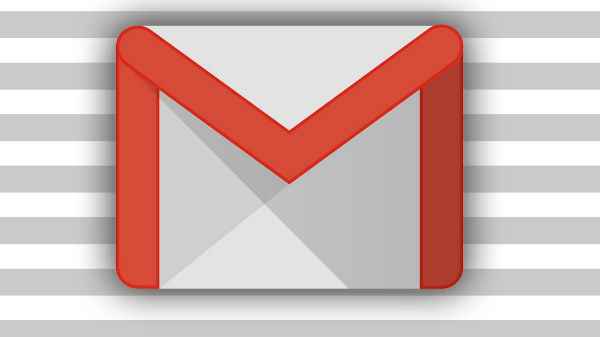
ஆஃப்லைன் அணுகலுக்கு என Gmail 7 நாட்கள் முதல் 90 நாட்கள் வரையிலான காலக்கட்டத்தில் பெறும் இமெயில்களை சேமித்து வைக்கும். இதுசரி இமெயில் எப்படி இணையம் இல்லாமல் அனுப்புவது என்ற கேள்வி வரலாம்.
பயனர்கள் அனுப்பும் இமெயில் அனைத்தும் அவுட் பாக்ஸில் சென்று அதன்பிறகே டெலிவரி செய்யப்பட்டும். இதில் தக்கவைத்தே இமெயில் இணைய சேவை இல்லாமல் அனுப்பப்படுகிறது.
பயனர்கள் ஜிமெயலில் இந்த ஆஃப்லைன் சேவையை இயக்கவும் முடக்கவும் முடியும்.

க்ரோம் பிரவுசர் மிக அவசியம்
இண்டர்நெட் இல்லாமல் mail.google.com தளத்தில் ஜிமெயில் மெயில்களை படிக்கவும், ரிப்ளை செய்யவும் முடியும்.
இந்த சேவைக்கு உங்கள் டெஸ்க்டாப்பில் க்ரோம் பிரவுசரை டவுன்லோட் செய்து இன்ஸ்டால் செய்து கொள்ளவும், அதேபோல் க்ரோம் பிரவுசரின் இன்காக்னிட்டோ மோட் இல் இந்த அம்சம் இயங்காது என்பதை நினைவில் கொள்க.

இணைய இணைப்பு இல்லாமல் ஜிமெயிலை பயன்படுத்துவது எப்படி?
ஸ்டெப் 1: Gmail ஆஃப்லைன் அமைப்புகளை ஓபன் செய்யவும்.
ஸ்டெப் 2: offline mail என்ற விருப்பத்தை இயக்கவும்.
ஸ்டெப் 3: இதில் எத்தனை நாட்களுக்கான மெயிலை sync செய்ய வேண்டும் என்பதை தேர்ந்தெடுத்துக் கொள்ளவும்.
படி 4: Save changes என்ற விருப்பத்தை கிளிக் செய்து ஆம் என்ற தேர்வை தேர்ந்தெடுக்கவும்.

புக்மார்க் செய்வது கட்டாயம்
ஜிமெயிலில் மெயில்களை ஆஃப்லைனில் இயக்க க்ரோம் பிரவுசரில் ஜிமெயிலை புக்மார்க் செய்வது அவசியம். இணைய முகவரிக்கு அருகில் இருக்கும் ஸ்டார் ஐகானை கிளிக் செய்து கொள்ளவும்.
ஆஃப்லைனில் அனுப்பப்படும் அனைத்து மெயில்களும் அவுட் பாக்ஸிற்கு சென்று பின் குறிப்பிட்ட மின்னஞ்சல் ஐடிக்கு அனுப்பப்படும்.
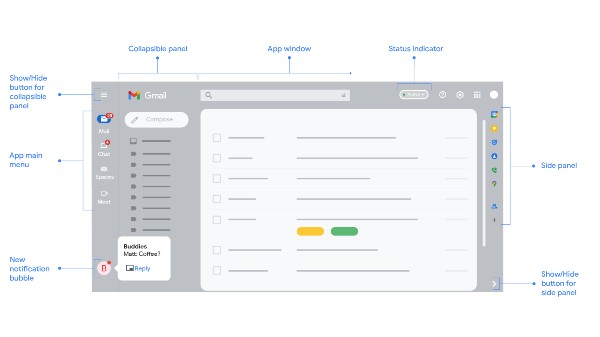
ஆஃப்லைனில் ஜிமெயிலை புக்மார்க் செய்வது எப்படி?
ஆஃப்லைனில் ஜிமெயிலை எளிதாக பயன்படுத்த உங்கள் இன்பாக்ஸ்-ஐ புக்மார்க் செய்யலாம். இதுமிகவும் எளிது..
ஸ்டெப் 1: ஜிமெயில் இன்பாக்ஸை ஓபன் செய்யவும்.
ஸ்டெப் 2: இதன் வலதுபுறத்தில் இருக்கும் ஸ்டார் ஐகானை கிளிக் செய்தால் போதும்.

ஜிமெயிலை ஆஃப்லைனில் எளிதாக இயக்குவது எப்படி?
இணையம் இல்லாத போது ஜிமெயிலில் இதை செய்ய வேண்டும்.
டெஸ்க்டாப்பில் mail.google.comஐ ஓபன் செய்யவும், Gmail ஆஃப்லைனுக்கான க்ரோம் இல் நீங்கள் உருவாக்கிய புக்மார்க் காட்டப்படும். இதை கிளிக் செய்து இன்பாக்ஸ் செக் செய்யலாம்.
-
54,999
-
36,599
-
39,999
-
38,990
-
1,29,900
-
79,990
-
38,900
-
18,999
-
19,300
-
69,999
-
79,900
-
1,09,999
-
1,19,900
-
21,999
-
1,29,900
-
12,999
-
44,999
-
15,999
-
7,332
-
17,091
-
29,999
-
7,999
-
8,999
-
45,835
-
77,935
-
48,030
-
29,616
-
57,999
-
12,670
-
79,470












































